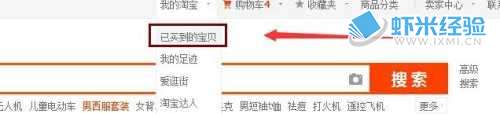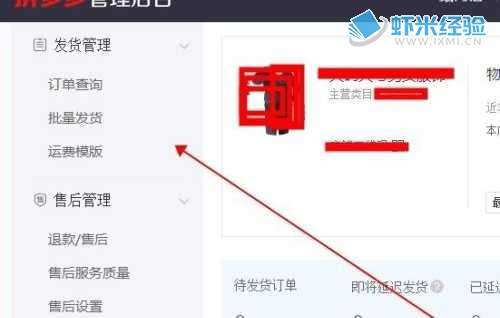怎么才能删除百度记录(手把手教你删除各种浏览器浏览记录)

平时上网的时候,会留下很多浏览记录,可能会暴露我们的一些个人信息,所以适当的清理和删除浏览记录是很有必要的,但是如何才能删除浏览记录呢? 今天,小编将从以下几个方面来讲解如何删除浏览记录。
今天给大家讲解一下电脑系统如何删除浏览记录,安卓系统我会在下一篇文章中详细讲解。 电脑记录主要分为浏览器记录、文件夹记录、播放器记录。
1.如何删除浏览器记录
各浏览器的操作方法大致相同,这里以谷歌浏览器为例进行演示。
1、点击谷歌浏览器右上角垂直的三个点,在下拉菜单中选择“设置”:
2、在设置界面,点击左侧的“隐私和安全”:
3、可以看到这里出现了“清除浏览器数据”的选项,这就是我们删除浏览器记录的地方:
4、点击“清除浏览器数据”后,这里我们可以选择时间范围。 可以清除的数据包括“浏览历史”、“及其他网站数据”、“缓存的图片和文件”,勾选后点击“清除数据”即可完成删除:
5、如果不需要删除所有数据,也可以选择高级,里面有更详细的删除选项,选择你只需要删除的项目,然后点击“清除数据”:
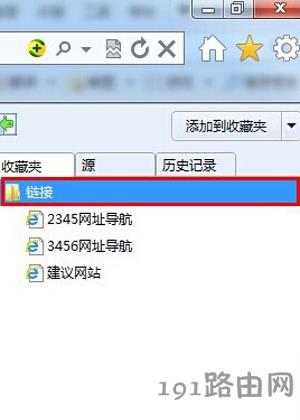
如果选择全部清除,则浏览器的所有记录将被彻底删除,浏览器状态完全恢复到刚安装时的状态。
2.如何删除文件夹记录
文件夹记录是大多数人最头疼的,比如下图:
只要你打开过文件夹,它就会显示在这里。 虽然下次需要打开同一个文件夹,可以很方便的从这里重新进入,但是如果是办公电脑,一些重要的信息就会暴露。 怎么删除drop呢?
最简单的方法是右键单击相应的文件夹并选择“从此列表中删除”:
但是如果你打开的文件夹太多了,那么你会发现根本就删不掉。 最彻底的方法是这样的:
1、随意打开一个文件夹,点击上面的“查看”,选择“选项”:
2、在文件夹选项中,只需点击下方的“清除”即可一次性删除所有文件夹记录:

3、如果不想让文件夹显示记录信息,那么我们这里也可以这样设置,把快速访问前面的勾去掉,以后就不会在文件夹中显示浏览记录了:
对于文件夹的使用,如果是在办公室,我们完全可以不显示浏览记录,将最常用的文件夹固定到文件夹的左侧菜单中,这样可以同时兼顾两者。
3.删除播放器的浏览记录
每个播放器都有详细的播放记录,这让一些人很尴尬:
因此,也需要删除播放器的浏览记录,或者不显示浏览记录。 让我们用最好的球员来证明。
1.右键点击播放器,打开“选项”:
2、在选项中,打开左侧“播放”,选择“列表”,在右侧找到“记忆最近的播放列表/URL地址”,去掉前面的勾,这样播放器就不会显示播放记录了未来啦:
嗯,这是删除电脑系统中最常用的浏览记录的方法,其他浏览器和播放器也有类似的操作方法。
郑重声明:本文版权归原作者所有,转载文章仅出于传播更多信息之目的。 如作者信息标注有误,请第一时间联系我们修改或删除,谢谢。